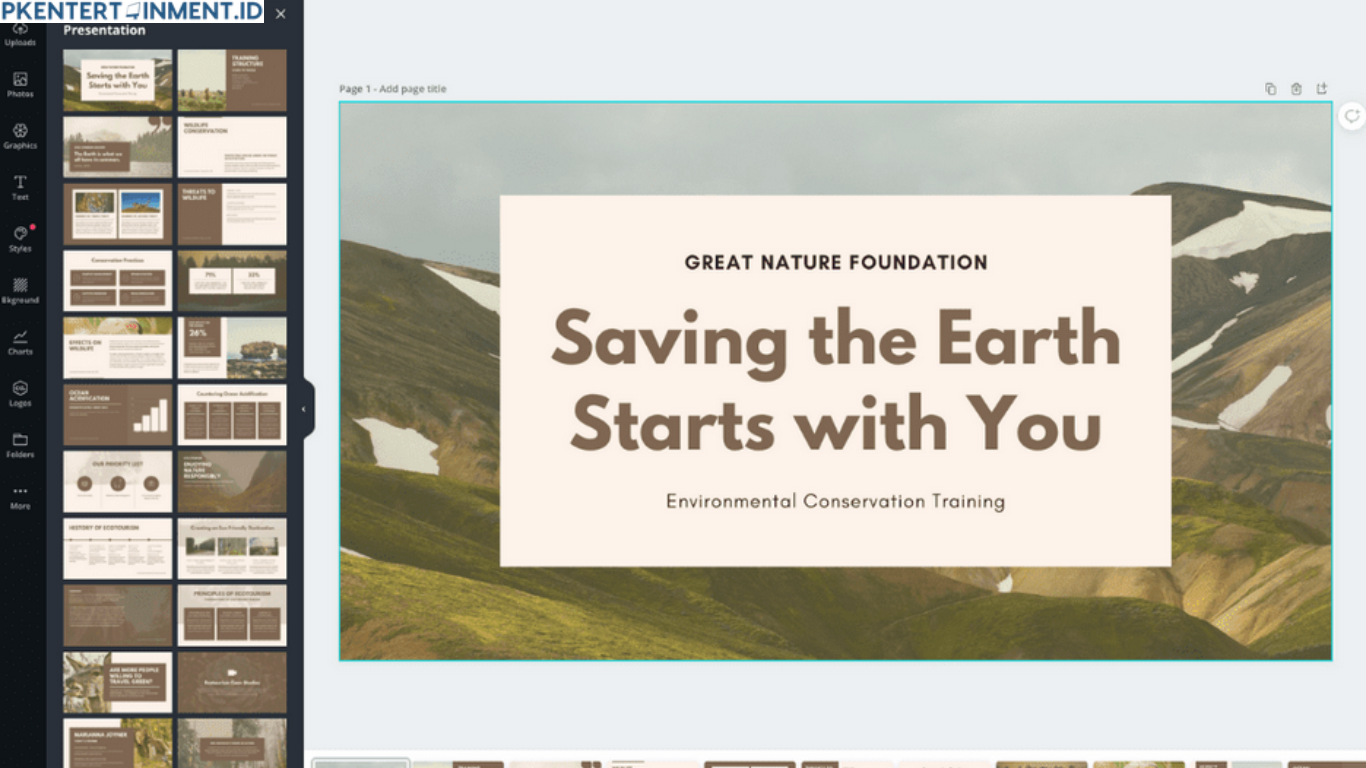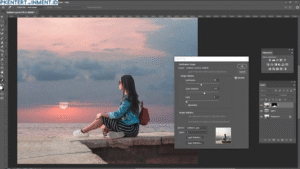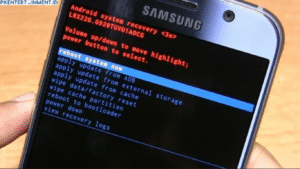Presentasi yang rapi dan menarik itu penting banget, apalagi kalau kamu sering tampil di depan kelas, rapat kantor, atau bahkan untuk pitching bisnis. Salah satu platform desain favorit yang sering dipakai banyak orang adalah Canva. Dengan Canva, kamu bisa bikin presentasi dengan cepat, cantik, dan penuh pilihan template yang modern.
Tapi, masalah sering muncul ketika file presentasi dari Canva disimpan ke format PowerPoint (PPT). Kadang layout berubah, font tidak sama, bahkan animasi jadi berantakan. Nah, artikel ini bakal membahas secara detail cara simpan PPT Canva agar tidak berantakan saat dibuka. Dijamin setelah baca, kamu bisa lebih percaya diri kalau file presentasimu tetap rapi.
Daftar Isi Artikel
Kenapa PPT dari Canva Bisa Berantakan?
Sebelum masuk ke cara penyelesaiannya, penting buat tahu dulu penyebabnya. Banyak orang kaget ketika file PPT dari Canva jadi tidak rapi padahal desain awalnya sudah cantik banget. Beberapa alasan utamanya adalah:
- Perbedaan Font
Canva menyediakan ribuan font keren, tapi tidak semua font tersedia di PowerPoint. Kalau kamu pakai font yang tidak didukung, otomatis PowerPoint bakal mengganti dengan font standar yang bikin tampilan berubah. - Layout Tidak Compatible
Canva punya sistem grid sendiri yang kadang tidak terbaca sempurna di PowerPoint, sehingga posisi teks atau gambar bisa bergeser. - Efek dan Animasi
Animasi di Canva berbeda dengan animasi bawaan PowerPoint. Jadi jangan heran kalau animasi yang kamu buat di Canva hilang saat dibuka di PPT. - Ukuran Slide
Setting ukuran slide juga bisa memengaruhi tampilan. Kalau di Canva pakai ukuran custom, bisa jadi saat dibuka di PowerPoint jadi tidak proporsional.
Cara Simpan PPT Canva Agar Tidak Berantakan
Sekarang masuk ke bagian paling penting, yaitu langkah-langkah praktis yang bisa kamu lakukan supaya file PPT dari Canva tetap rapi dan sesuai.
1. Pilih Font yang Aman
Sebelum kamu mendesain presentasi, pastikan gunakan font yang umum ada di PowerPoint, seperti Arial, Calibri, Times New Roman, atau font standar Microsoft Office lainnya. Kalau tetap ingin pakai font unik dari Canva, lebih baik download font itu lalu install di komputer supaya PowerPoint bisa membacanya.
2. Gunakan Ukuran Slide Standar
Saat membuat presentasi di Canva, atur ukuran slide sesuai dengan ukuran default PowerPoint, yaitu 16:9 (widescreen) atau 4:3 (standar). Dengan begitu, tata letak lebih aman ketika dibuka.
3. Periksa Elemen Visual
Hindari terlalu banyak efek bayangan atau transparansi yang rumit karena kadang efek ini tidak terbaca di PowerPoint. Sebisa mungkin gunakan elemen sederhana agar hasil ekspor lebih stabil.
4. Simpan dengan Format yang Tepat
Setelah desain selesai, klik tombol Share lalu pilih Download. Dari situ, pilih format Microsoft PowerPoint (.pptx). Inilah cara terbaik agar file bisa langsung terbuka di PowerPoint tanpa harus dikonversi manual.
5. Cek Ulang di PowerPoint
Setelah file berhasil diunduh, buka dulu di PowerPoint di laptop kamu sebelum dipresentasikan. Di sini kamu bisa lihat apakah ada elemen yang bergeser, lalu lakukan editing kecil jika diperlukan.
6. Alternatif: Simpan ke Format PDF
Kalau kamu ingin hasilnya benar-benar sama persis dengan yang ada di Canva tanpa risiko berantakan, simpan saja ke format PDF. Kekurangannya, kamu tidak bisa menambahkan animasi, tapi tampilannya dijamin 100 persen sama.
Tips Tambahan Agar PPT Tetap Rapi
Selain cara di atas, ada beberapa trik tambahan supaya file PPT dari Canva tetap terjaga kualitasnya:
- Gunakan Template Canva yang Sederhana
Template yang penuh efek kadang rawan berubah saat dipindahkan. Pilih template yang lebih clean agar hasilnya aman. - Kunci Elemen di Canva
Kamu bisa kunci posisi teks atau gambar di Canva. Ini membantu mengurangi risiko geser saat di-export. - Cek Versi PowerPoint
Kadang masalah bukan di Canva, tapi di versi PowerPoint yang terlalu lama. Jadi pastikan software PowerPoint kamu update ke versi terbaru. - Jangan Terlalu Banyak Animasi
Kalau presentasimu memang butuh animasi, lebih baik tambahkan langsung di PowerPoint setelah file dari Canva diunduh.
Kelebihan dan Kekurangan Simpan PPT dari Canva
Supaya kamu makin paham, berikut gambaran singkatnya:
Kelebihan
- Desain modern dan cepat dibuat.
- Banyak pilihan template gratis dan premium.
- Bisa langsung di-download ke format PPT.
Kekurangan
- Tidak semua font compatible.
- Animasi bisa hilang atau berubah.
- Tata letak kadang bergeser.
Dengan tahu plus minus ini, kamu bisa lebih siap mengantisipasi perubahan yang terjadi.
Kesimpulan
Menyimpan file presentasi dari Canva ke PowerPoint memang gampang, tapi sering bikin pusing kalau hasilnya berubah. Dengan langkah-langkah yang sudah dijelaskan di atas, sekarang kamu tahu cara simpan PPT Canva agar tidak berantakan saat dibuka.
Nah, mulai sekarang kamu tidak perlu bingung lagi. Gunakan tips ini setiap kali membuat presentasi di Canva, dan hasilnya pasti sesuai dengan yang kamu harapkan. Jadi, kapan kamu mau coba trik ini untuk presentasimu berikutnya?